製品情報
業種別で探す
導入事例
ニュース
会社情報
お問合せ・カタログ
サポート・保守
ビジコムID
ビジコム提供サービスの
ポータルサイト
ビジコム提供サービスの
ポータルサイト
在庫潤沢にあります!



幼稚園や保育園などの保育・教育施設で、QRコードを用いた登園・降園や入退室の管理に利用されています。
保育園向けICTサービスと連携し、保護者・職員にとってスムーズな運用を実現します。

スマートフォン画面に表示されたQRコード/バーコードをかざすだけだけで簡単に読み取りできる卓上バーコードリーダーです。会員証、チケット、クーポン、QRコード決済など様々なモバイル活用サービスにご利用いただけます。
読み取り後は、自動でスリープモードへ移行します。
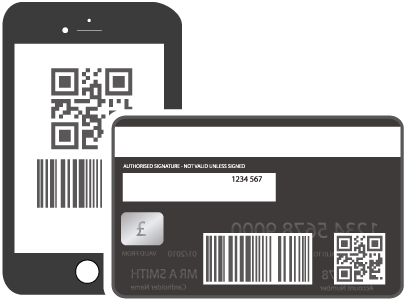
スマートフォンに表示された電子決済用のコード、スマートフォンを使ったアプリ会員証コード等、様々なメディアに表示/印字された1D/2D/QRコードを読み取ります。

USB Type-Aケーブルモデル、またはUSB Type-Cケーブルモデルの他、別売オプションのケーブルをご利用いただくことで、スマホやタブレットなど、様々なデバイスでお使いいただけます。(OS搭載標準ドライバーで動作)
デバイスとの接続時に通信と給電(DC5V、0.5A)を行います。

照度上限10万ルクスですので、夏の直射日光下での屋外でもご利用いただけます。

限りなく無駄を省いたデザインは、煩雑になりがちなレジ周りを、場所をとらずにスッキリとスタイリッシュに見せてくれます。

映画館・遊園地でのチケット購入/発券/会員情報の取得に、お客様のスマートフォン等、様々なメディアに表示/印字された1D/2D/QRコードを読み取ります。

コンサートやアミューズメント施設の入場ゲートなどへの設置により、お客様のバーコードを素早く読み取ることで、スムーズな入場を実現できます。
お使いのiPadのモデルや使用環境によって、お買い求めいただく製品や周辺機器の構成が異なります。
まずはお使いのiPadの端子タイプと充電の有無をご確認ください。
 iPad(USB Type-Cモデル)と接続したい
iPad(USB Type-Cモデル)と接続したい
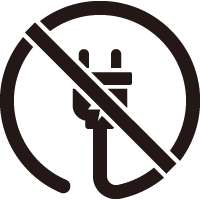
iPadを充電せずに使用
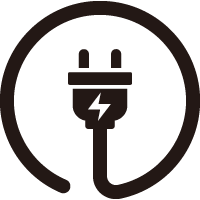
iPadを充電しながら使用
※iPad第10世代のみ
 iPad(Lightningモデル)と接続したい
iPad(Lightningモデル)と接続したい
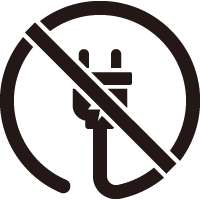
iPadを充電せずに使用
※現行モデルBC-NL3000UⅡのみ
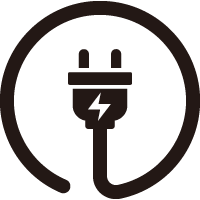
iPadを充電しながら使用
接続例
検証済 iPad
iPad 第10世代、iPad Air 第4世代
※ iPad Proでの検証は行っておりません。
接続例
接続例
検証済 iPad
iPad 第5~第9世代、iPad Air 第1~第3世代
※ iPad Proでの検証は行っておりません。
接続例
検証済 iPad
iPad 第5~第9世代、iPad Air 第1~第3世代
※ iPad Proでの検証は行っておりません。
| 製品名 | 【BUSICOM】デスクトップQRコードリーダー USBタイプ | |
|---|---|---|
| メーカー | ビジコム | |
| カタログ | [BC-NL3000UⅡ.pdf] | |
| カラー | スノーホワイト | マットブラック |
| 型番 |
USB Type-Aケーブル モデル BC-NL3000U2-W USB Type-Cケーブル モデル BC-NL3000U2-W-C |
USB Type-Aケーブル モデル BC-NL3000U2-B USB Type-Cケーブル モデル BC-NL3000U2-B-C |
| JANコード |
USB Type-Aケーブル モデル 4993707002629 USB Type-Cケーブル モデル 4993707002742 |
USB Type-Aケーブル モデル 4993707002636 USB Type-Cケーブル モデル 4993707002759 |
| 外形寸法 (約) | W 89 × D 113 × H 104mm | |
| 製品重量 (約) | 282g (ケーブルを除く) | |
| スキャンウィンドウ | W 52mm × D 67mm | |
| 付属ケーブル | ストレートケーブル (2.0m) | |
| スキャンモード | センサーモード、連続モード | |
| 読取方式 | 640 × 480 CMOSセンサー | |
| 読取コード |
【1次元バーコード】 JAN、EAN、UPC-A/E、ISSN、ISBN、NW-7 (Codabar)、Interleaved 2 of 5 (ITF)、ITF-6、ITF-14、Industrial 2 of 5、Code 39、Code 128、Code 11、Matrix 2 of 5、GS1 Databar (RSS-Expand、RSS-Limited、RSS-14) など 【2次元バーコード】 QR Code、PDF417、Data Matrix、日本語QR※1など |
|
| 読取距離 | Code39 :10-70mm (13mil) | |
| 読取確認 | LED (緑)、ブザー (調整可) | |
| 光源 | 白色LED | |
| PCS値 | 25% | |
| 最小分解能 | 0.1016mm | |
| 使用照度範囲 | 0~100,000ルクス | |
| インターフェース | USBキーボード / USB-COM (Windowsのみ) | |
| 電源 | 接続先より供給 5VDC±5% | |
| 消費電流 / 消費電力 | 最大動作時 : 92.4mA / 待機時 : 78mA /
最大消費電力 : 462mW |
|
| 動作温度 | -20℃~60℃ | |
| 湿度 | 5%~95%RH (結露なきこと) | |
| 保護等級 | IP42 | |
| 保存温度 | -20℃~60℃ | |
| 認証 | FCC Part15 クラスB、CE EMCクラスB01 | |
| 対応OS | Windows10、Windows11、Android、iOS、その他USBをサポートするOS | |
| 保証期間 | 3年 | |
| 同梱品 | 本体、USBケーブル (USB Type-AもしくはUSB Type-C)、クイックスタートガイド | |
※1:Windowsのみ、その他条件による。
製品には選択されたモデルのケーブルが1本同梱されています。追加購入をご希望の際は下記型番でお問い合わせください。
| 型番 | USB Type-Aケーブル 白 : BC-NL-USB-CABLE-W / 黒 : BC-NL-USB-CABLE |
|---|---|
| Micro USB Type-Bケーブル : BC-NL-CBL046UA | |
| USB Type-Cケーブル : BC-NL-CBL00170U |
バーコードリーダーは、バーコードを読み取るための装置です。
太さや間隔の異なる黒色のバーと白色のスペースで構成されたバーコードに光を当てることで、コンピューターが識別可能な電気信号やキャラクタ(文字)に変換しています。
バーコードスキャナとも呼ばれますが、本や書類のデジタル化に使用されるスキャナーと区別するため、国内ではバーコードリーダーと呼ばれることが多いです。
バーコードリーダーには、バーコードのみに対応した1次元バーコードリーダーと、QRコードなどの2次元コードの読み取りも可能な2次元バーコードリーダー(QRコードリーダー)の2つのタイプがあります。
また、コンピューターやタブレットなどの上位端末への接続方式の違いにより、有線タイプと無線タイプに分けられます。
ビジコムでは、ほかにも読取方式やスキャナの形状など、様々な種類のバーコードリーダーをご用意。用途に合わせてお選びいただけます。
バーコードリーダーは、キーボード入力のように読み取ったデータをカーソルの位置に入力する装置です。パソコンやタブレットにUSBで接続するだけで、ドライバーのインストール不要ですぐに使用できます。ただし、USB-COMで使用する場合にはドライバーが必要です。
読み取り結果を入力したい場所が、キーボードで手入力できる(カーソルが表示される)場所であれば、基本的には連携が可能です。
※例えばExcelなどの表計算ソフトの場合、入力したいセルにあらかじめカーソルを置いておくことで正常に動作します。
弊社のバーコードリーダーは、初期設定で「読み取った後にEnterが付加される」ようになっています。そのためバーコード読み取り後は、キーボードでEnterを押した際と同様に下のセルに移動します。
設定を変更することで、Tab入力(バーコード読み取り後、Excelであれば右のセルに移動)や、何も入力しない(バーコード読み取り後、次のバーコードを連続で記述)などの動きも可能です。
バーコードには1次元バーコードと2次元バーコードの二種類があります。
1次元バーコードは水平方向にのみ情報を持ち、線の太さと間隔で表現されます。代表的なものに、13桁もしくは8桁の数字が記載されている「JAN」があります。JANは国際的にはEANと呼ばれており、アメリカとカナダで使われているUPCと互換性があります。
そのほか、工場や物流現場で広く使われている「Code39」、Code39よりも多くの情報を表現できる「Code128」、段ボールや箱などに印刷される「ITF」、宅配便の伝票や図書館の本の貸出・血液の管理などに利用されている「NW7(Codabar)」などがあります。
2次元バーコードは水平・垂直の二方向で表現され、1次元バーコードよりも多くの情報を保持できます。代表的な「QRコード」は日本で開発され、漢字やひらがな・カタカナなどの情報を扱うことに優れています。部品へ直接マーキングすることができる「Data matrix」、従来のQRコードよりもさらに小さなスペースへの印字が可能な「MicroQR」などもよく利用されています。
バーコードリーダーからコンピューターなど、データを送る端末への接続方法(インターフェース)には、「無線」と「有線」があります。無線と有線のどちらの接続方法が適しているかは、使用環境や利用目的によって異なります。
有線タイプにはUSB接続、RS232C接続、PS/2接続などがあります。ケーブルを挿すだけで簡単に使用でき、充電の必要がなく、無線タイプよりも安定した接続が可能です。
ビジコム製のバーコードリーダーなら、USBケーブルの着脱が可能なので、接続先のインターフェースにあわせて「USB Type-C」「Micro USB Type-B」「USB Type-A」のケーブルに変更して使用できます(オプション)。
無線(ワイヤレス)タイプのメリットは、有線タイプと異なり持ち運びができることです。ほとんどはBluetooth接続ですが、USBドングルで接続ができるタイプもあります。iPhoneやiPad、Androidタブレット、ハンディターミナルなど、複数のモバイル端末と接続して使用したい場合には、Bluetooth接続がおすすめです。